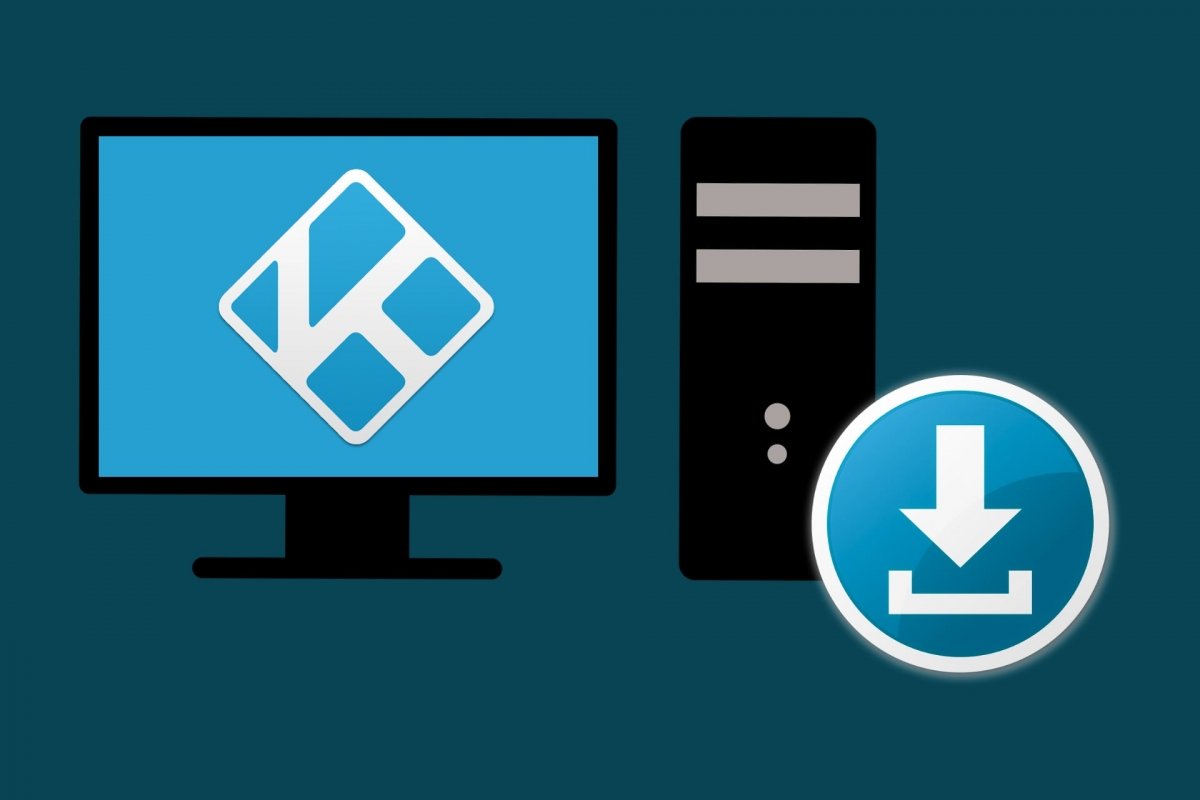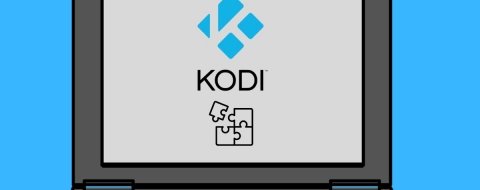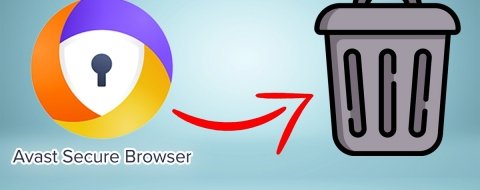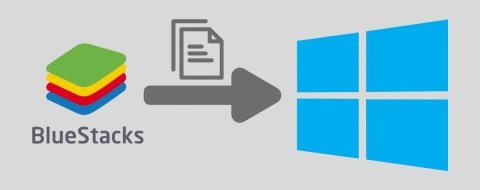Kodi es un potente y versátil centro multimedia puede reproducir cualquier contenido que tengas alojado en tu ordenador. Música, imágenes, videos… También puede mostrar contenidos online por streaming gracias a tu conexión a internet. Y para realizar esas y otras tareas, permite descargar archivos a tu PC. En concreto, en la ruta que tú elijas. Dependerá de qué sea que se guarde en una ubicación u otra. De ahí que pueda haber confusión en dónde guarda Kodi las descargas.
Por un lado, hay que tener en cuenta que Kodi utiliza distintas carpetas de tu ordenador para guardar archivos como los datos de configuración de la propia aplicación. Para eso está la carpeta Kodi. Además, están las carpetas addons, cache o media, por citar tres ejemplos. Sirven, respectivamente, para guardar las extensiones, complementos o addons de Kodi, los archivos de caché necesarios para reproducir contenido por streaming y, finalmente, contenido multimedia descargado desde la propia aplicación.
Dónde almacena Kodi las descargas en el PC
Pongamos de ejemplo el popular addon youtube-dl Control. Se trata de un práctico addon que utilizan, a su vez, otros addons de Kodi. Como indica su nombre, sirve para controlar el descargador de videos youTube-dl. Como su función consiste precisamente en descargar archivos, en su configuración tiene una opción relacionada con almacenar descargas.
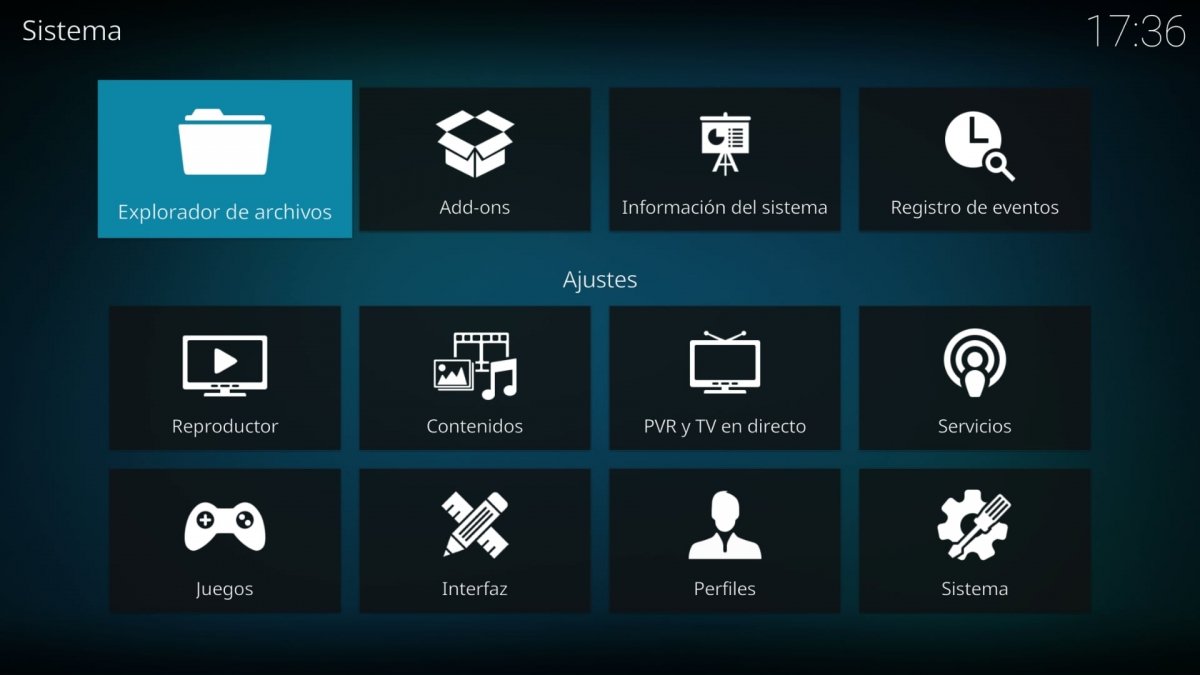 Explorador de archivos de Kodi
Explorador de archivos de Kodi
Primero entramos en los Ajustes o Settings de este addon, que a su vez aparece clasificado dentro de Add-ons de programas o program add-ons. En esa configuración veremos una opción llamada Download path o Directorio de descarga. Por defecto está en blanco. Para añadir una carpeta de destino, tendrás que entrar en esa opción, lo que abrirá el navegador de archivos. Así, entrando en la unidad principal, podremos ir hasta la carpeta en la que queremos que se guarden las descargas de ese addon.
Normalmente, aunque no indiques una carpeta donde guardar las descargas, cuando se abre o ejecuta por primera vez un addon que necesita una ruta donde guardar cosas, suele aparecer una ventana flotante preguntando dónde queremos guardar esas descargas. Solo tenemos que ir a la ruta en la que se encuentra la carpeta que queremos elegir y seleccionarla.
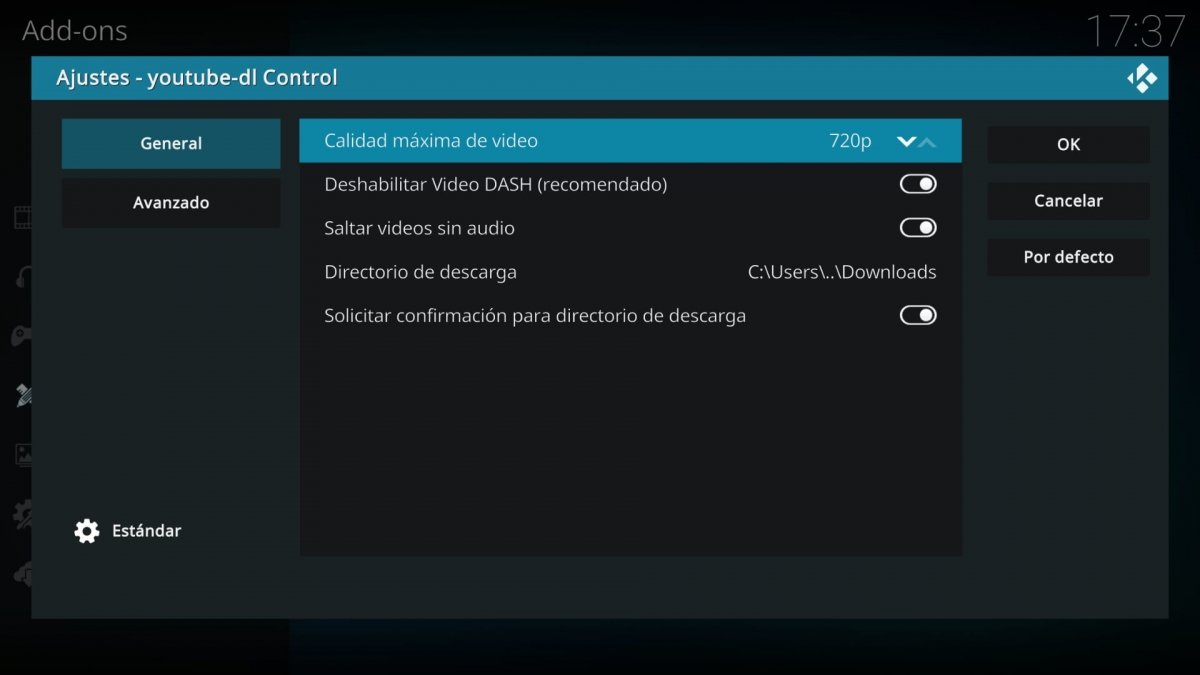 Directorio de descarga de Kodi
Directorio de descarga de Kodi
Si te interesa curiosear en la carpeta de Kodi, la encontrarás en la ruta C:\Program Files\Kodi. Esa suele ser la ruta habitual en Windows. Una vez dentro, verás que hay muchas subcarpetas. Las más importantes, como vimos antes, son media y addons. En la primera se guardan, por defecto, los archivos multimedia. En la segunda, encontrarás las carpetas de cada addon.
Cómo cambiar la carpeta de descargas de Kodi para PC
Como decíamos, cada addon tiene su propia carpeta donde guardar las descargas. Salvo que te dé a elegir y tú decidas seleccionar una carpeta para todos ellos cada vez que te pregunten. Con todo, puedes cambiar la carpeta de descargas manualmente. Eso sí. Tendrás que hacer el cambio en cada addon que necesite una carpeta.
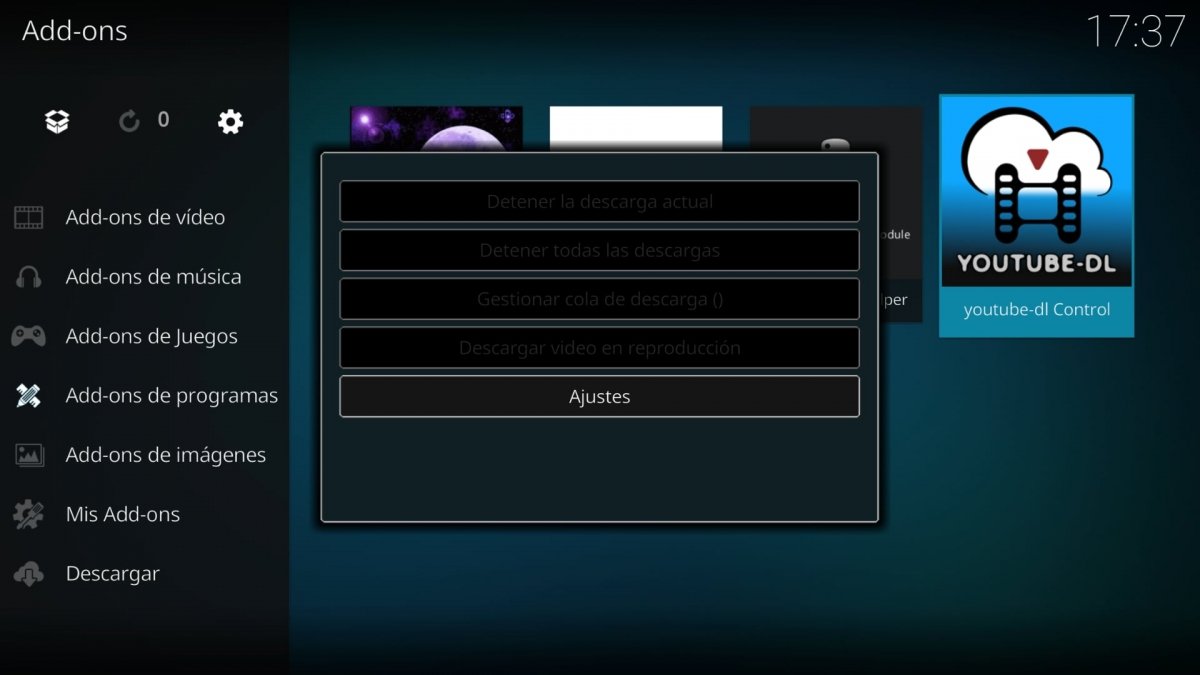 Ajustes de addon de Kodi
Ajustes de addon de Kodi
Siguiendo con el ejemplo anterior, el addon youtube-dl Control, para cambiar la carpeta de descargas tendrás que acudir a la sección de Add-ons. Una vez allí, entra en Add-ons de programas. Luego abre el addon en cuestión y aparecerá una ventana con varias opciones. Pulsa o haz clic en Settings o Ajustes.
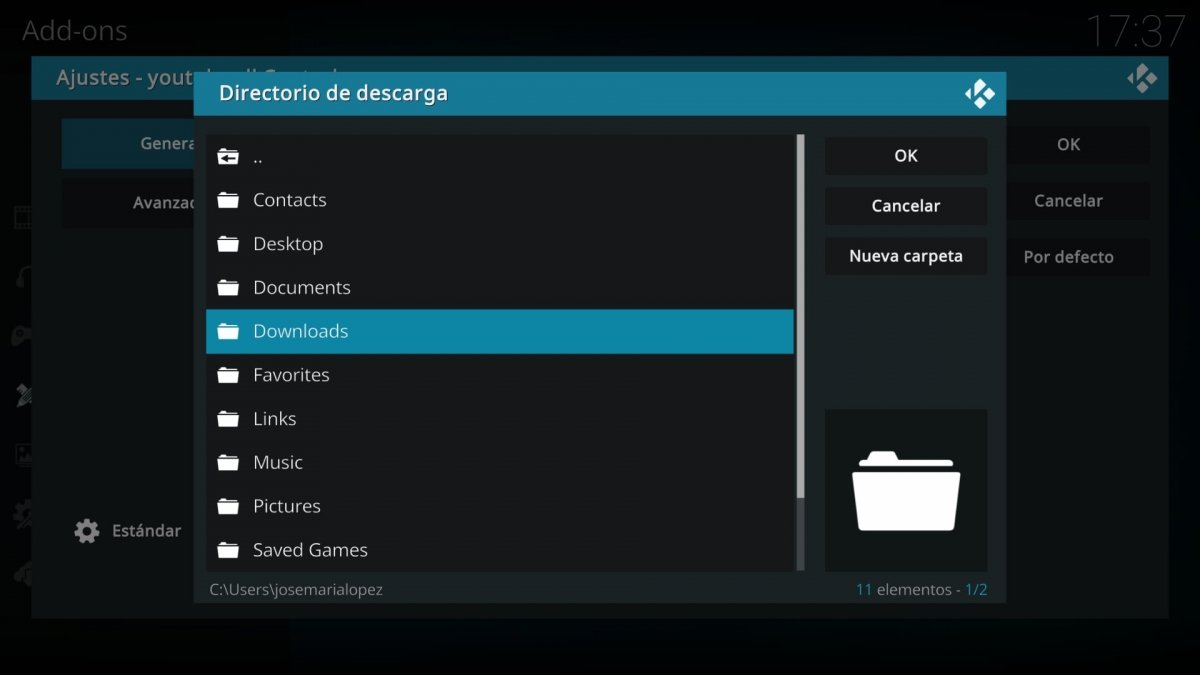 Cambiar directorio de descarga de Kodi
Cambiar directorio de descarga de Kodi
La opción que te interesa cambiar es Directorio de descarga. Haz doble clic en ella y aparecerá una ventana para elegir la ruta de la carpeta donde descargarás a partir de ahora. Cuando llegues a esa carpeta, haz clic en Ok para confirmar tu decisión. Luego vuelve a hacer clic en Ok para cerrar la ventana de ajustes. De ahora en adelante, las descargas se guardarán en esa carpeta nueva que has indicado.